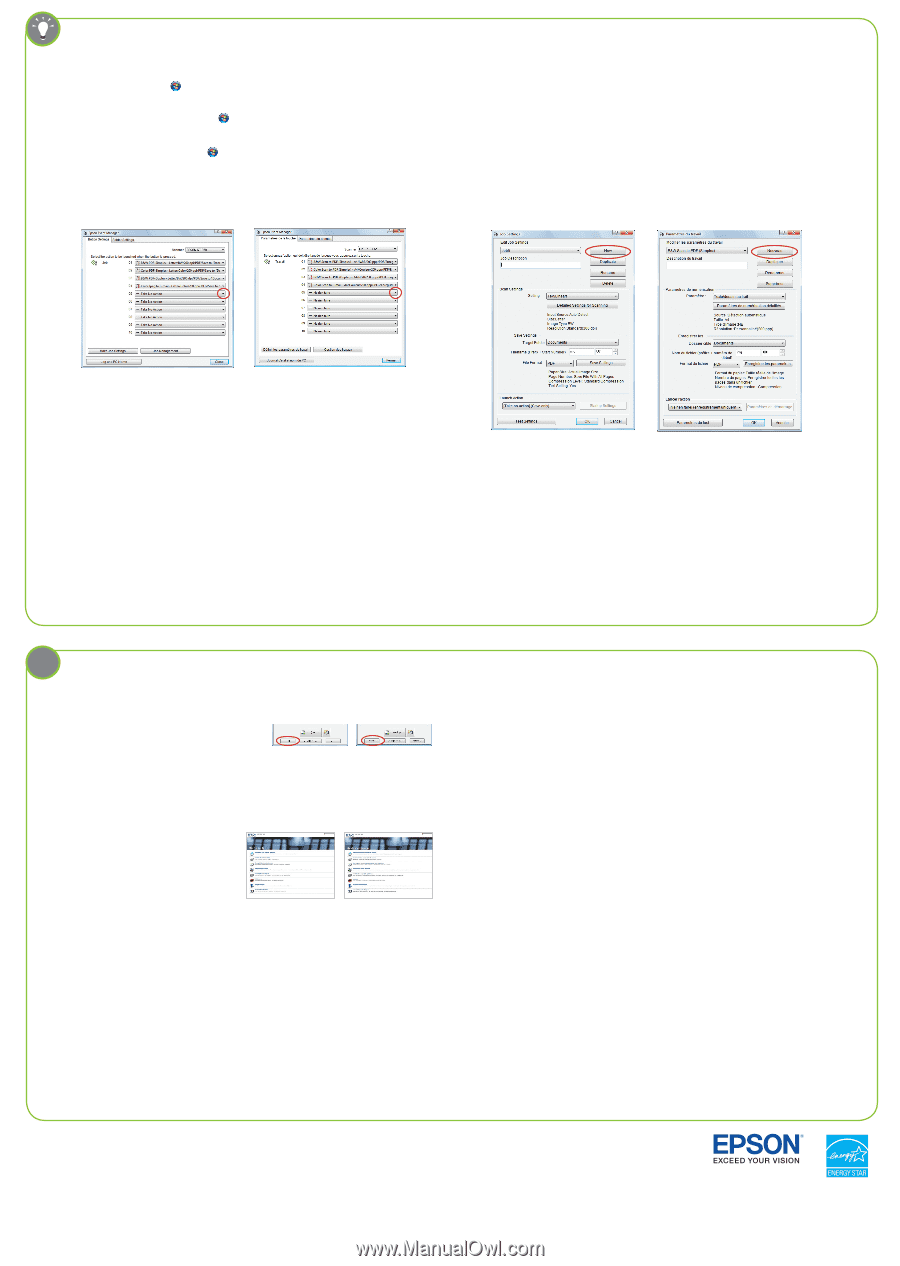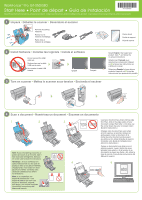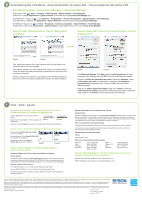Epson GT-S80 Start Here - Page 2
Ayuda, Customizing the LCD Menu, Personnalisation du menu ACL, Personalización del menú LCD
 |
UPC - 010343868908
View all Epson GT-S80 manuals
Add to My Manuals
Save this manual to your list of manuals |
Page 2 highlights
Customizing the LCD Menu • Personnalisation du menu ACL • Personalización del menú LCD 1 Start Event Manager • Lancez Event Manager • Inicie Event Manager In Windows®: Click or Start > Programs or All Programs > Epson Software > Event Manager. In Mac OS® X: Select Applications > Epson Software, and double-click the Launch Event Manager icon. Sous Windows® : Cliquez sur ou sur Démarrer > Programmes ou Tous les Programmes > Epson Software > Event Manager. Sous Mac OS® X : Sélectionnez Applications > Epson Software et double-cliquez l'icône Lancer Event Manager. En Windows®: haga clic en o en Inicio > Programas o Todos los programas > Epson Software > Event Manager. En Mac OS® X: seleccione Aplicaciones > Epson Software y luego haga doble clic en el icono Iniciar Event Manager. 2 Select a Job • Sélectionnez un travail • Seleccione un trabajo Create a New Job • Créez un nouveau travail • Cree un trabajo nuevo Or/Ou/O English Français First, select your scanner, then click the arrow next to a job number and select the action you want to assign. Tout d'abord, sélectionnez votre scanner puis, cliquez sur la flèche située à côté du numéro du travail d'impression et sélectionnez l'action que vous souhaitez lui assigner. Primero, seleccione su escáner, luego haga clic en la flecha localizada al lado de un número de trabajo y seleccione la acción que desea designar. English Français Click Make Job Settings. Click New, enter the Job Description and make necessary Scan Settings, then click OK. Close the Event Manager window. Cliquez sur Définir les paramètres du travail. Cliquez sur Nouveau, entrez la Description du travail de numérisation et effectuez les Paramètres de numérisation nécessaires puis, cliquez sur OK. Fermez la fenêtre d'Event Manager. Haga clic en Definir ajustes del trabajo. Haga clic en Nuevo, introduzca la Descripción del trabajo y seleccione los Ajustes de escaneado necesarios, luego haga clic en Aceptar. Cierre la ventana de Event Manager. ? Help • Aide • Ayuda Scanner Software Help • Aide pour le logiciel du scanner • Utilidad de ayuda del software de digitalización Click the Help button on your scanner software screen. Cliquez sur le bouton Aide sur l'écran du logiciel de numérisation. English Français Haga clic en el botón Ayuda que aparece en la pantalla del software de digitalización. User's Guide • Guide de l'utilisateur • Manual del usuario Double-click the GT-S50_S80 User's Guide icon on your desktop. Double-cliquez sur l'icône Guide GT-S50_S80 sur le bureau de l'ordinateur. Haga doble clic en el icono Manual GT-S50_S80 ubicado en el escritorio. English Français Epson Technical Support • Soutien technique Epson • Soporte técnico Epson Technical Support for Users in the United States and Canada Internet Support Visit Epson's support website at epson.com/support and select your product for solutions to common problems for the WorkForce™ Pro GT-S50/S80. You can download drivers and documentation, get FAQs and troubleshooting advice, or e-mail Epson with your questions. Speak to a Support Representative U.S.: (562) 276-4382, 6 AM to 6 PM, Pacific Time, Monday through Friday Canada: (905) 709-3839, 6 AM to 6 PM, Pacific Time, Monday through Friday Days and hours of support are subject to change without prior notice. Toll or long distance charges may apply. Soutien technique pour les utilisateurs du Canada Soutien Internet Visitez le site Web de soutien d'Epson à l'adresse epson.ca/support et sélectionnez votre produit pour obtenir des solutions à des problèmes courants. Vous pouvez y télécharger des pilotes en français et de la documentation, consulter la foire aux questions et obtenir des conseils de dépannage ou envoyer vos questions par courriel à Epson. (Site présenté en anglais seulement.) Parler à un représentant du soutien technique Composez le (905) 709-3839, de 6 h à 18 h, heure normale du Pacifique, du lundi au vendredi. Les heures et les jours de soutien peuvent être sujets à changement sans préavis. Des frais d'interurbain sont éventuellement à prévoir. Soporte técnico en América Latina Internet www.latin.epson.com Hable con un representante de soporte técnico Argentina Chile Colombia Costa Rica (54-11) 5167-0300 (56-2) 230-9500 (57-1) 523-5000 (50-6) 210-9555 (800) 377-6627 México México, D.F. Perú Venezuela 01-800-087-1080 (52-44) 1323-2052 (51-1) 418-0210 (58-212) 240-1111 Software Technical Support • Soutien technique pour les autres logiciels • Soporte técnico del software NewSoft Presto! BizCard®: (408) 503-1212, www.newsoftinc.com ABBYY FineReader: www.abbyyusa.com, [email protected] Epson is a registered trademark and Epson Exceed Your Vision is a registered logomark of Seiko Epson Corporation. WorkForce is a trademark of Epson America, Inc. General Notice: Other product names used herein are for identification purposes only and may be trademarks of their respective owners. Epson disclaims any and all rights in those marks. This information is subject to change without notice. Epson est une marque déposée et « Epson Exceed Your Vision » est un logo déposé de Seiko Epson Corporation. WorkForce est une marque de commerce d'Epson America, Inc. Avis général : Les autres noms de produit figurant dans le présent document ne sont cités qu'à titre d'identification et peuvent être des marques de commerce de leurs propriétaires respectifs. Epson renonce à tous les droits associés à ces marques. L'information contenue dans le présent document peut être modifiée sans préavis. Epson es una marca registrada y "Epson Exceed Your Vision" es un logotipo registrado de Seiko Epson Corporation. WorkForce en una marca comercial de Epson America, Inc. Aviso general: el resto de productos que se mencionan en esta publicación aparecen únicamente con fines de identificación y pueden ser marcas comerciales de sus respectivos propietarios. Epson niega todo y cualquier derecho sobre dichas marcas. La información del presente está sujeta a cambios sin previo aviso. © 2008 Epson America, Inc. 8/08 CPD-25937 Printed in: XXXXXX Pays d'impression : XXXXXX Impreso en: XXXXXX